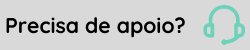Entrada do Modelo
Nesta tela são definidos os dados que serão solicitados no momento da emissão do relatório.
Deverão ser informados os dados:
Nome da Variável
Nome de uma variável,
já definida pelo sistema ou não. Se for utilizada uma variável não definida pelo
sistema, esta deverá ser tratada na Seleção, Pré-Seleção, nos Eventos ou em alguma
Fórmula criada no relatório.
Descrição da Variável
Nome
que aparecerá na tela antes da execução do relatório.
Tipo
Tipo de dado a ser executado.
Campos do tipo Hora devem ser acessados.
Tamanho: Este dado é necessário somente se o tipo for Cadeia de Caracteres, e pode ser um valor entre 1 e 39600.
Nota
Para variáveis do tipo Abrangência = Sim, deve-se utilizar o tamanho 99, exceto em casos que a necessidade do usuário ultrapassar este limite.
Importante
Se o tamanho for muito grande, pode ocorrer lentidão na digitação e ao sair do campo na tela de entrada.
O máximo de itens possíveis em uma variável de entrada Abrangência = Sim é 1000. Entende-se por item de abrangência todo valor inserido entre vírgulas.
1,2,3 -> 3 itens;
1,2,3-5,6 -> 4 itens (o 3-5 conta como um item só).
Edição
Formato do campo. Para o tipo Cadeia de Caracteres pode-se deixar a edição em branco e o próprio gerador
fará o preenchimento.
Para mais informações sobre
edição de campo clique aqui.
Nota
A edição caso preenchida deve seguir os tipos de edição existentes no sistema.
Tabela/Campo
Neste item selecionamos a tabela/campo
sobre o qual determinada abrangência terá ação. A implementação deste item será
necessária apenas se o item Abrangência for igual a Sim.
Abrangência
Neste item será determinado se o campo
será tratado como uma abrangência.
Valores
Este campo será cadastrado somente quando
o item abrangência for igual a não. Permite ao usuário determinar uma validação
para o campo. Esta validação será feita no momento da execução do modelo. A tela apresentada possúi as seguintes guias:
Limite:
Utilizar limite como padrão
Caso seja selecionado,
identifica ao sistema que a validação deverá ser efetuada sobre os campos desta
guia;
Mínimo
Identifica o valor mínimo que pode ser
digitado, não permite valores negativos e pode ser aplicado a valores numéricos
e dinheiro, conforme a edição do CAMPO;
Máximo
Identifica o valor máximo que pode ser
digitado, não permite valores negativos e pode ser aplicado a valores numéricos
e dinheiro, conforme a EDIÇÃO do CAMPO;
Abrangência:
Utilizar abrangência como padrão
Identifica ao sistema que a validação deverá ser efetuada sobre os campos desta
guia;
Abrangência
Determina a abrangência em que a
resposta pode estar. Ex. 1-10,20,50;
Valor Inicial
Define o valor inicial
para a primeira execução do modelo (quando a entrada ainda na foi gravada no banco
de dados), pois a partir daí para as demais execuções será sempre utilizado o último
valor informado nesta entrada e que foi gravado no banco de dados. Caso a entrada
já esteja gravada no banco de dados este valor não irá aparecer para ser utilizado
pois será utilizado o valor gravado pelo usuário corrente no banco por último.
Lista
Permite definir uma lista de opções que estarão disponíveis no momento da digitação.
Utilizar a lista como padrão
Identifica ao sistema que a validação deverá ser efetuada sobre os campos desta
guia;
Cadastro da Lista de Valores
Permite cadastrar
o código e a descrição dos dados que aparecerão durante a execução, de acordo com
a edição do campo;
Nota
Caso o conteúdo de Lista e Abrangência seja 'Sim', quando os dados forem cadastrados, será inserida automaticamente na primeira posição a opção " = Nenhuma Seleção".
Selecionar Valor Inicial
Define o valor
inicial para a primeira execução do modelo (quando a entrada ainda não foi gravada
no banco de dados), pois a partir daí para as demais execuções será sempre utilizado
o último valor informado nesta entrada e que foi gravado no banco de dados. Caso
a entrada já esteja gravada no banco de dados, este botão não estará disponível
para ser utilizado pois será utilizado o valor gravado pelo usuário corrente no
banco de dados por último.
Relacionar SQL
Para as entradas que possuem tabela.campo, é possível atribuir esta opção para fazer
com que o gerador relacione/filtre o conteúdo deste campo de entrada de acordo com
o conteúdo digitado na entrada durante a execução, colocando a cláusula "where"
deste filtro automaticamente no SQL do modelo.
Caso durante a execução do modelo, o usuário utilizar um filtro de pesquisa como abrangência, este filtro será aplicado no SQL mesmo que a opção Relacionar SQL esteja desmarcada.
Máscara de senha
Altera a máscara de
entrada para a digitação de senhas ou caracteres não visíveis. Com isso é possível
"mascarar" as entradas para que seu conteúdo não seja visto pelo usuário.
Cor
Altera a cor da descrição da entrada
na tela de entrada.
Nota
A cor definida para a descrição da entrada se aplica somente às versões cliente e servidor dos sistemas. A cor definida não é aplicada nas telas de entrada da Web 5.0.
Ajuda
Abre uma tela para cadastrar
um texto que será mostrado no ambiente WEB ao lado da entrada através de um botão
de ajuda.
Utilizar valores já informados como filtros na pesquisa
Caso marcada essa opção, a tela de pesquisa desse campo levará em consideração
os campos já informados aplicando-os como filtro. Para que isso aconteça é necessário
que existam campos com o mesmo nome na tabela que está sendo pesquisada. Ex: Uma tabela de contratos com chave NumEmp e NumCont.
Quando executada a pesquisa do campo NumCont na tela de entrada e existir(em)
valor(es) informado(s) no campo NumEmp, a pesquisa somente exibirá registros em
que NumEmp pertencer ao grupo de valores informados anteriormente. Esse filtro é somente para pesquisa e não para validação dos campos.
Ignorar se não informado
Caso essa
opção esteja marcada, as entradas que possuem tabela.campo não informadas não
serão relacionadas/filtradas no SQL do modelo durante a execução. Está
opção estará disponível apenas quando o tipo do campo for DATA.
Filtro p/ Pesquisa
Essa opção permite desenvolver um filtro para restringir os registros
exibidos na tela de pesquisa, se a variável de entrada possuir um campo relacionado.
Quando clicado em algum botão de pesquisa na tela de entrada e foi definido
um filtro para pesquisa nessa variável de entrada, a tela de pesquisa exibirá os
registros conforme o filtro de pesquisa definido.
Na tela Entrada do Modelo quando clicado no botão Filtro p/
pesquisa, abre a tela de filtro para pesquisa (que possui o mesmo funcionamento
da tela filtro avançado), onde poderá ser desenvolvido
o filtro desejado.
Exemplo: tabela relacionada ao campo (E001TFI.CODTNS -> E001TNS.CODTNS). Para carregar apenas os registros da tabela E001TNS, deve ser informado no filtro para pesquisa "CodTns IN (SELECT E001TFI.CodTns FROM E001TFI)".
Nota
Se a opção Utilizar valores já informados como filtros na pesquisa estiver marcada, serão aplicados ambos os filtros.
Variáveis especiais de entrada:
GrdOutputFile
Ao cadastrar uma variável de entrada com este nome em um relatório do tipo Texto,
o gerador de relatórios assumirá que este relatório, ao ser impresso, utilizará
o driver da impressora para gerar um arquivo texto e não imprimir diretamente na
mesma.
Após gerado, o arquivo conterá todos os caracteres de controle especiais da impressora
para a qual foi definido e poderá ser impresso posteriormente nesta impressora.
Como o arquivo foi gerado pelo driver de impressão de uma determinda impressora e com isso possui os caracteres de controle da mesma, não é garantido que este venha a imprimir corretamente se for enviado para uma impressora diferente já que os comandos de impressão das impressoras podem não ser os mesmos.
Geração: Para gerar o arquivo primeiramente deve-se informar um caminho de arquivo válido nesta entrada (Exemplo: c:\teste\arquivo.TXT) e clicar sobre o botão da impressora. O relatório não será impresso, mas sim gerado para o arquivo que foi informado na entrada anterior correspondente.

 English
English Español
Español